Компанія Samsung стала однією з перших, хто запустив на ринок Smart TV &8212; телевізори з додатковими можливостями. У числі таких перегляд фільмів або роликів з USB-накопичувачів, запуск додатків, вихід в Інтернет і багато іншого. Само собою, всередині таких телевізорів існує своя операційна система і набір необхідного для коректної роботи по. Сьогодні ми розповімо вам, як його оновлювати за допомогою флешки.
Оновлення по телевізора Samsung з флешки
Процедура апгрейда прошивки не являє собою нічого складного.
- Перше, що потрібно відвідати сайт Самсунг . Знайдіть на ньому блок пошуковика і надрукуйте всередині нього номер моделі свого ТВ.
- Відкриється сторінка підтримки пристрою. Клацніть по посиланню під словом &171;Прошивка&187;
.
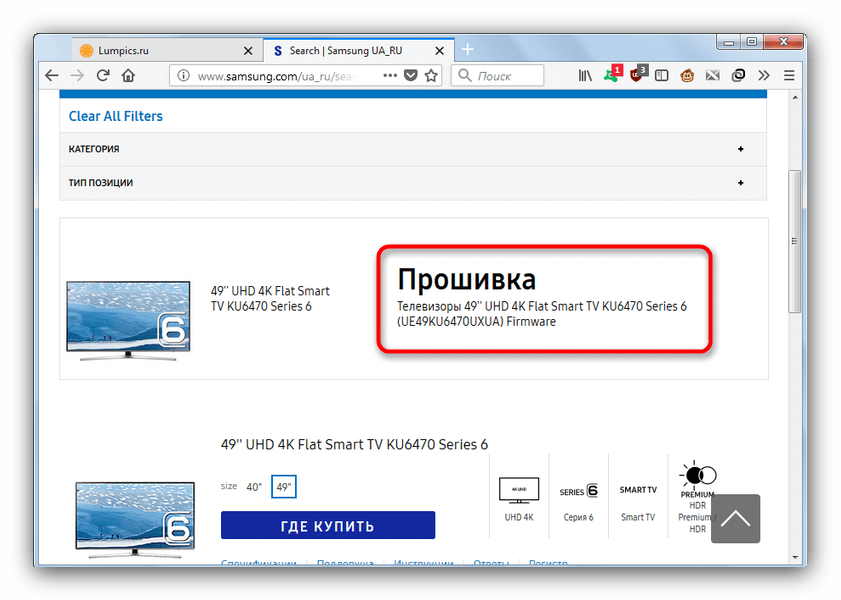
Потім натисніть на &171; завантаження інструкцій & 187; . - Прокрутіть трохи вниз і знайдіть блок &171;Завантаження&187;
.
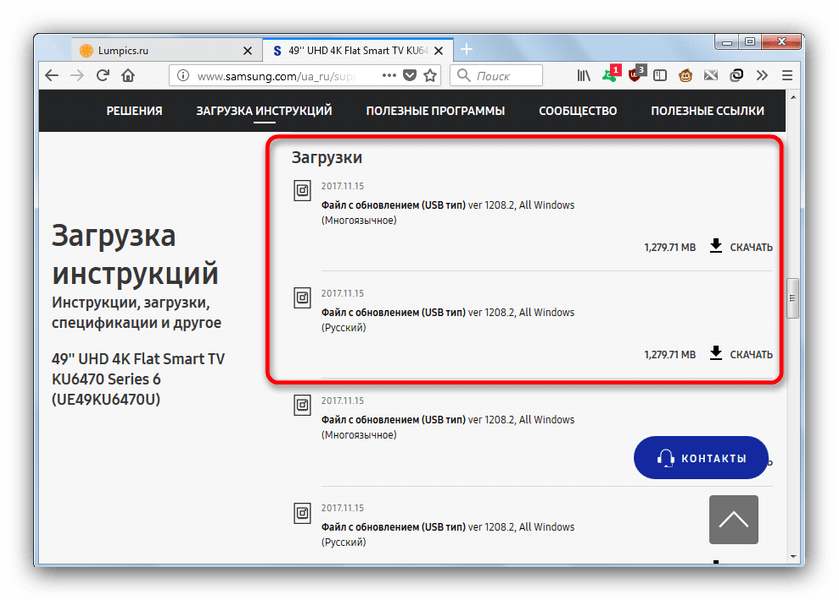
Є два пакети оновлень &8212; російська та Багатомовна. Нічим, крім як набором доступних мов, вони не відрізняються, але ми рекомендуємо вам завантажувати російську, щоб уникнути проблем. Натисніть на відповідний значок поруч з ім'ям обраної прошивки і почніть завантаження виконуваного файлу. - Поки завантажується ПО, підготуйте вашу флешку. Вона повинна відповідати таким вимогам:
ємність не менше 4 Гб Формат файлової системи FAT32 стан повністю працездатний Читайте також:
порівняння файлових систем флешок
Гайд по перевірці працездатності флешки - Коли файл з оновленням завантажиться, запускайте його. Відкриється віконце саморозпаковується архіву. В шляху розпакування вкажіть Ваш флеш-накопичувач.
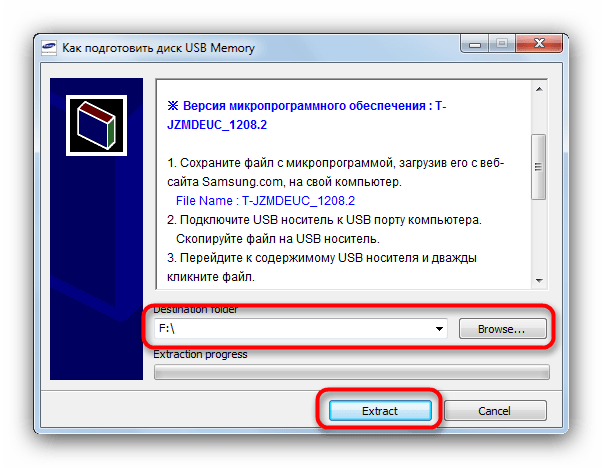
Будьте гранично уважні &8212; файли прошивки повинні знаходиться в кореневому каталозі флешки і ніяк інакше!
Перевіривши все ще раз, натискайте &171;Extract&187; .
- Коли файли розпакуються, відключіть флешку від комп'ютера, обов'язково через пункт & 171; Безпечне вилучення&187; .
- Переходимо до телевізора. підключіть накопичувач з прошивкою
до вільного роз'єму. Потім потрібно зайти в меню вашого ТВ, зробити це можна з пульта управління, натиснувши відповідні кнопки:
Кнопка Рік випуску ТВ Menu новітні моделі та серія 2015 року Home & 8212; Налаштування моделі 2016 року Keypad &8212; Меню ТВ випуску 2014 More &8212; Меню телевізори 2013 року - У меню виберіть пункти &171; підтримка & 187;
&8212;
& 171; оновлення ПЗ&187;
(
&171;Support&187;
&8212;
&171;Software Update&187;
).
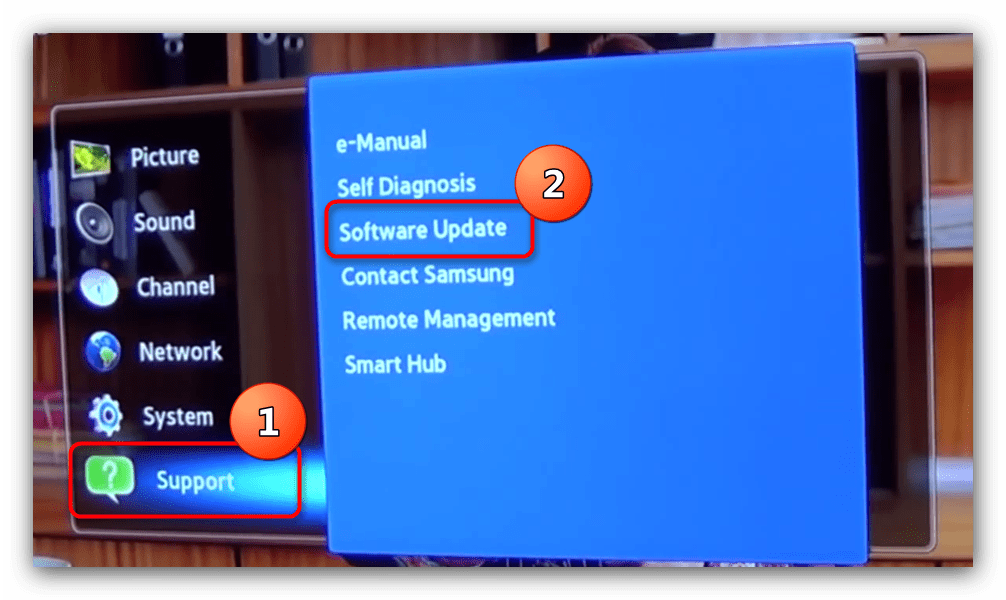
Якщо остання опція неактивна, то слід вийти з меню, відключити ТБ на 5 хвилин, потім спробувати знову. - Виберіть &171;По USB&187;
(
&171;By USB&187;
).
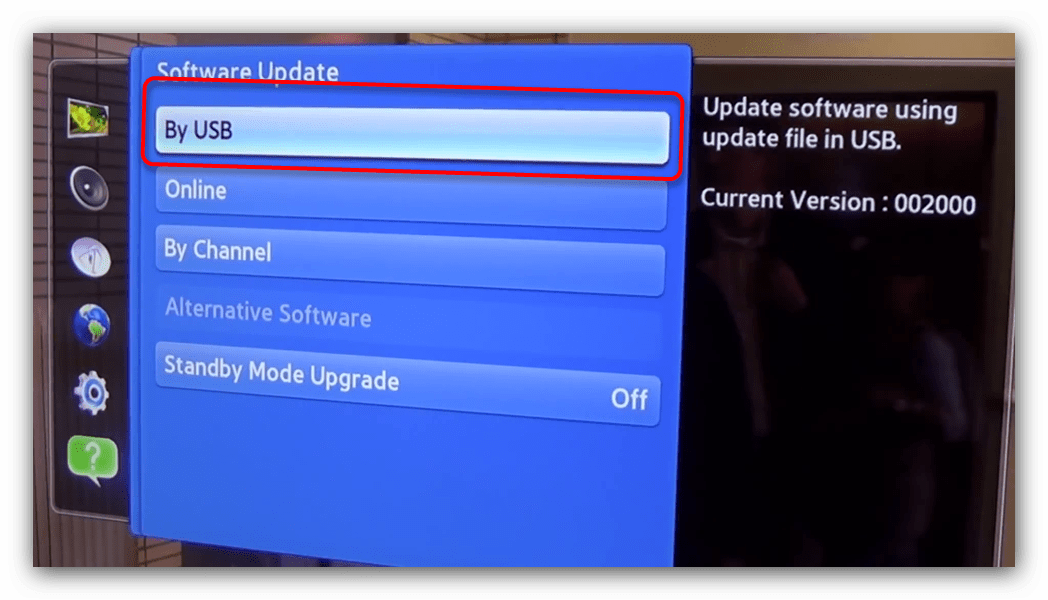
Піде перевірка накопичувача. Якщо протягом 5 хвилин і більше нічого не відбувається &8212; найімовірніше, телевізор не може розпізнати підключений накопичувач. У цьому випадку відвідайте статтю нижче &8212; способи боротьби з проблемою універсальні.
Детальніше: що робити, якщо телевізор не бачить флешку
- Якщо флешка визначилася коректно, почнеться процес виявлення файлів прошивки. Через деякий час має з'явитися повідомлення з пропозицією почати оновлення.
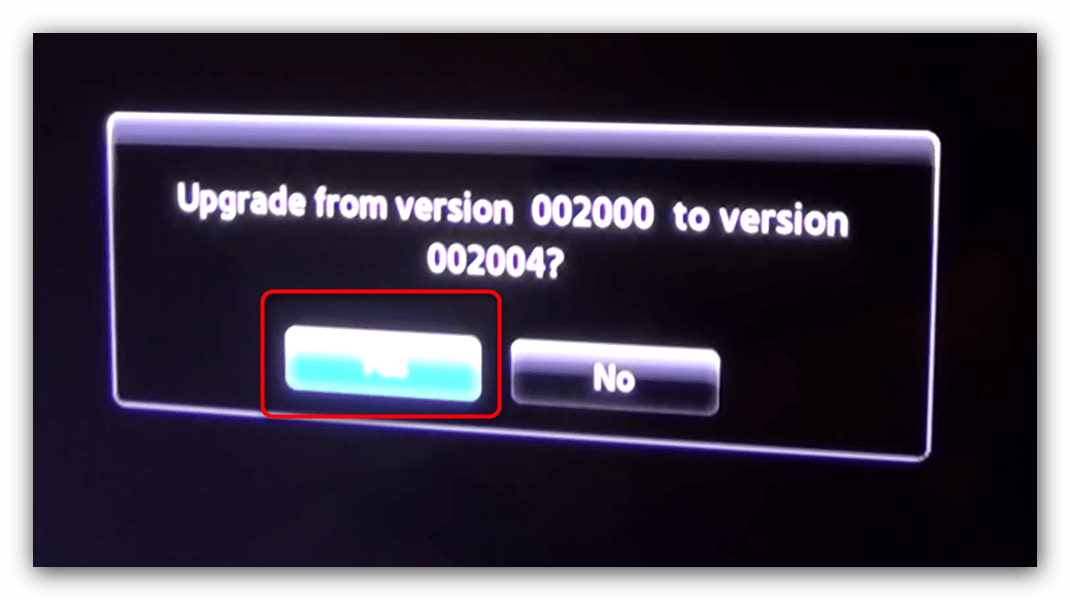
Повідомлення про помилку означає, що ви неправильно записали прошивку на накопичувач. Вийдіть з меню і вимкніть флешку, потім скачайте потрібний пакет оновлень заново і перезапишіть його на запам'ятовуючий пристрій. - Після натискання &171; оновлення&187;
почнеться процес установки нового ПО в ваш телевізор.
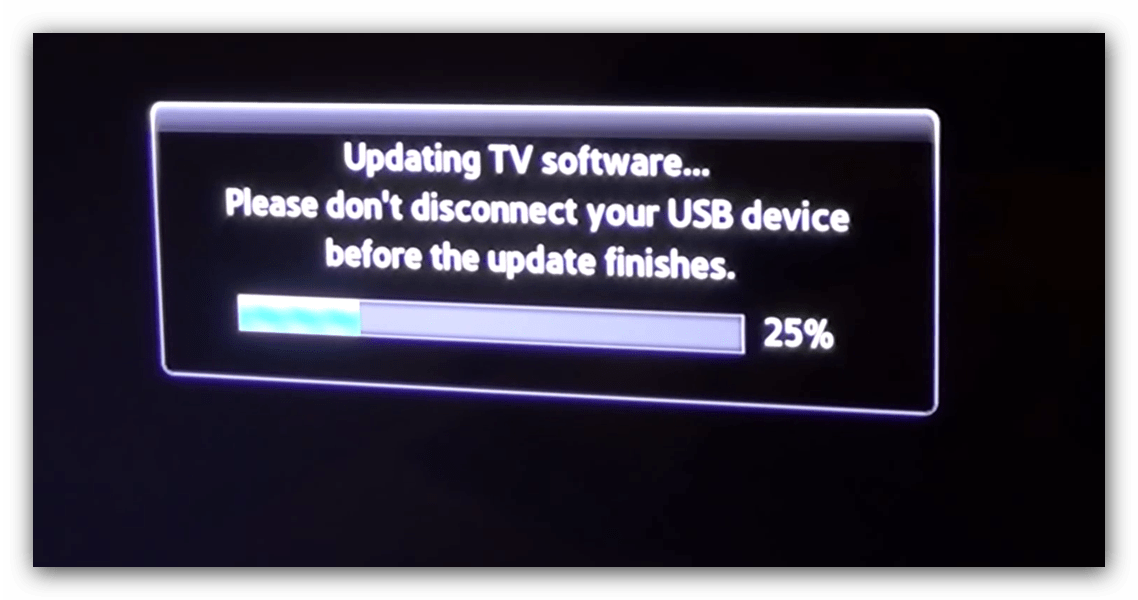
Попередження: до кінця процесу не виймайте флешку і не відключайте ТБ, інакше ризикуєте&171; окірпічіть & 187; ваш пристрій!
- Коли по встановиться, телевізор перезавантажиться і буде готовий до подальшої експлуатації.
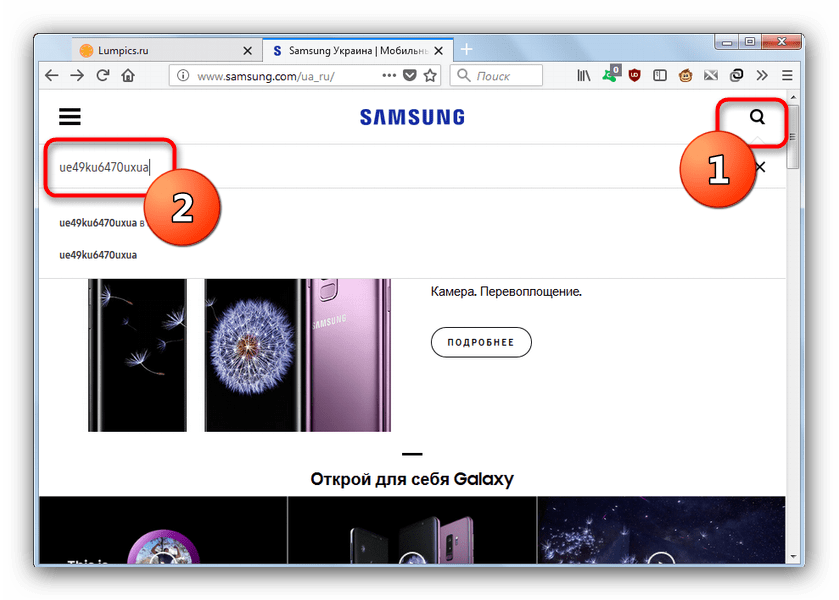
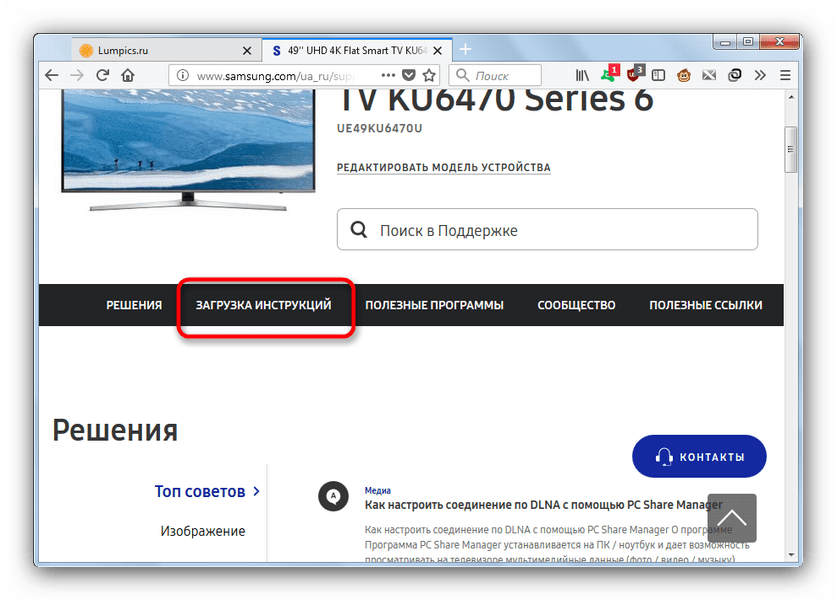
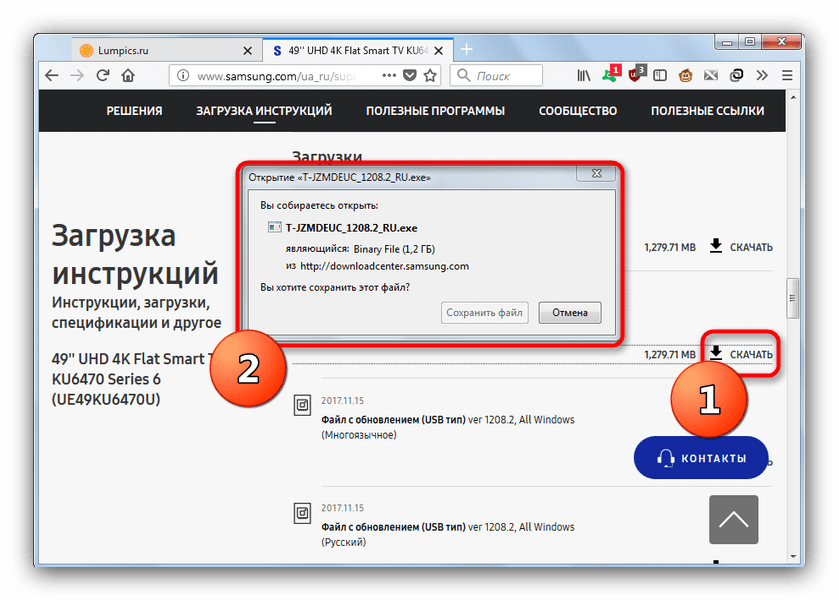

В якості підсумків відзначимо &8212; строго дотримуючись вищенаведеної інструкції ви зможете без проблем оновлювати прошивки на вашому телевізорі і надалі.





